Bilgisayarınızı yedeklemek çok önemli bir görevdir, ancak bunu ertelemesi çok kolaydır. Bilgisayarınızdaki tüm önemli dosyalara erişimi kaybetmeniz için yalnızca bir donanım arızası, hırsızlık, kaza veya fidye yazılımı saldırısı yeterlidir.
Neyse ki, bir yedekleme oluşturmak zor veya zaman alıcı olmak zorunda değil ve bunun için biraz zaman ayırırsanız, işlemi otomatik hale getirebilirsiniz, böylece bir daha asla endişelenmenize gerek kalmaz. Ardından, bir felaket olursa, her şey orada eski haline dönmeyi bekliyor olacak.
Görev için tercih ettiğimiz yazılım Easeus Todo Backup (opens in new tab) . Yazılımın ücretsiz ve premium sürümleri mevcuttur, ancak ücretsiz sürüm çoğu standart ev kullanıcısı için yeterli olacaktır.
Premium sürüm, bir disk klonlama aracı, sisteminizi farklı bir bilgisayara aktarma yeteneği, Outlook posta yedekleme ve kurtarma ve olay tabanlı planlanmış yedeklemeler (örneğin, bilgisayarınızı açtığınızda) içerir, ancak yine de yedeklemeleri planlayabilirsiniz. ücretsiz yazılımı kullanarak zamana göre ve gerektiğinde geri yükleyin.
Yedekleme türleri
Dosyalarınızı yedeklemenin üç ana yolu vardır ve hepsinin artıları ve eksileri vardır. Tam yedekleme, yedeklemeyi seçtiğiniz her şeyin eksiksiz bir kopyasıdır. Diğer yedekleme türlerinden daha uzun sürer ve daha fazla depolama alanı gerektirir, ancak acil bir durumda kurtarılması daha hızlıdır.
Yaptığınız ilk yedeklemenin tam olması gerekir, ancak bundan sonra artımlı veya farklı yedeklemeler yaparak zaman kazanabilirsiniz.
Diferansiyel yedekleme, son tam yedeklemenizden bu yana değişen dosyaların bir kopyasıdır. Bu, her zaman hareket halindeyken yedeklemeniz gerekeceği anlamına gelir: tam bir tane ve farklı bir tane. Dosyalarınızı geri yüklemeniz gerektiğinde, bu iki yedek birleştirilir. Tam yedekleme yapmaktan daha hızlıdır ve daha az yer gerektirir, ancak artımlı yedekleme kadar hızlı değildir.
Artımlı bir yedekleme, tam olsun ya da olmasın, önceki yedeklemenizden bu yana değişen dosyaları yedekler. Artımlı yedeklemeler en küçük ve yapılması en hızlı olanlardır, ancak geri yüklemeleri diferansiyel veya tam yedeklemelerden daha uzun sürer.
Yedeklemeler nasıl yapılır ve planlanır
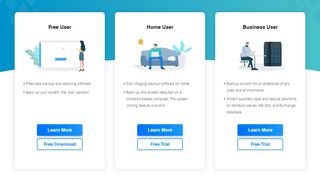
1. Yazılımı edinin
EaseUS Todo Backup'ın ücretsiz sürümünü indirin ve kurun (yeni sekmede açılır) . Bir e-posta adresi girmeniz gerekecek, ancak haber bültenlerini almayı devre dışı bırakabilirsiniz. Kurulum sırasında, EaseUS müşteri hizmetleri geliştirme programına katılıp katılmayacağınızı da seçebilirsiniz. Yazılımı çalıştırın ve istendiğinde bir lisans kodu girme seçeneğini atlayın.
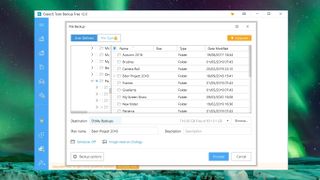
2. Dosyalarınızı ve hedefinizi seçin
Artık tüm bilgisayarınızı yedeklemek için 'Sistem yedekleme'ye tıklayabilir veya belirli bir sürücüyü veya yalnızca belirli dosyaları seçmek için soldaki menüdeki düğmeleri kullanabilirsiniz. Burada, bir dizi fotoğrafı yedekleyeceğiz. Kopyalamak istediğiniz dosyalara gitmek için üst pencereyi kullanın (Belgelerim, Sık Kullanılanlar ve Masaüstü varsayılan olarak seçilecektir, ancak bunların işaretini kaldırabilirsiniz).
Yedekleme için bir hedef seçin. İdeal olarak bu, bilgisayarınızdan ayrı bir yerde saklayabileceğiniz harici bir sürücü olmalıdır, ancak ayrı bir dahili sürücü de çalışacaktır. Yedekleri orijinallerle aynı sürücüde saklamamak en iyisidir.
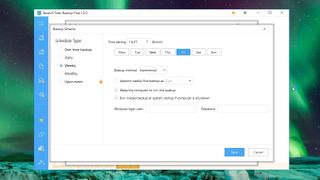
3. Düzenli bir program belirleyin
'Planla'yı tıklayın ve dosyalarınızın gelecekte nasıl ve ne zaman yedeklenmesi gerektiğini seçin - bu yalnızca bir kez veya günlük, haftalık veya aylık olabilir. Windows kullanıcı adınızı ve parolanızı girmeniz, EaseUS Todo Backup'ın yedeklemeyi gerçekleştirmek için bilgisayarınızı uykudan uyandırmasına olanak tanır; bu, kullanışlı bir özelliktir ve çalışmaya başlamak istediğinizde gerçekleşen yedeklemeler tarafından kesintiye uğramayacağınız anlamına gelir.
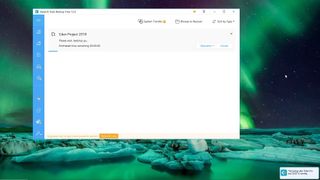
4. Yedeklerinizi yönetin
İlk yedeklemeyi yapmak ve sonraki yedeklemeler için zamanlamayı ayarlamak için 'Kaydet'i tıklayın. Farklı dosyalar için farklı zamanlarda gerçekleşecek birden çok yedekleme ayarlayabilirsiniz. Bunların tümü, bunları düzenlemek, silmek veya geri yüklemek için kullanabileceğiniz yazılımın ana panosunda görünür.
Ekranınızın sağ alt kısmındaki küçük bir açılır pencere, bir yedekleme devam ederken sizi bilgilendirecektir.
- En iyi ücretsiz yedekleme yazılımı için eksiksiz kılavuzumuza göz atın
